Mudelipõhise rakenduse konfigureerimine sündmuseohjuritest
Power Appsi vormide sündmuseohjureid saab konfigureerida vormi järgmiste alade jaoks:
| Element | Üritus | Kirjeldus |
|---|---|---|
| Vorm | OnLoad |
Esineb vormi laadimisel. |
OnSave |
Esineb andmete salvestamisel. | |
| Tabeldusklahv | TabStateChange |
Esineb vahekaardi laiendamisel või ahendamisel. |
| Column | OnChange |
Esineb, kui veeru andmed muutuvad ja juhtelement kaotab fookuse. |
| IFRAME | OnReadyStateComplete |
Esineb IFRAME'i sisu laadimisel. |
Sündmuseohjur koosneb viitest JavaScripti veebiressursile ja selles veebiressursis määratud funktsioonile, mis käivitatakse sündmuse toimumise korral. Igal elemendil võib olla konfigureeritud kuni 50 eraldi sündmuseohjurit.
Oluline
Sündmuseohjuri vale konfigureerimine võib põhjustada skriptitõrkeid, mille tõttu ei pruugi vormi laadimine õnnestuda või ei toimi vorm õigesti. Kui te pole skripti arendaja, tehke täpselt kindlaks, milliseid konfigureerimissuvandeid skript nõuab.
Ärge konfigureerige skripti sündmuseohjurit, kasutades teeki, mis ei pärine usaldusväärsest allikast. Skripte saab kasutada mis tahes kasutaja tehtava toimingu tegemiseks ja halvasti kirjutatud skript võib vormi toimimist märkimisväärselt halvendada.
Pärast sündmuseohjuri konfigureerimist kontrollige alati, kas see toimib õigesti.
Sündmuseohjuri konfigureerimine
Järgmine toiming kirjeldab, kuidas konfigureerida sündmuseohjurit vormi jaoks. Kasuta sarnaseid samme, et konfigureerida sündmuseohjurit vahekaardi, veeru või IFrame jaoks.
Logige sisse Power Apps, ja avage soovitud tabel ning avage vorm loendis vormikujundaja kus soovite sündmuseohjurit konfigureerida.
Sõltuvalt teegi olekust valige üks järgmistest.
- Kui teek, mis sisaldab funktsiooni, mille soovite sündmuseohjuriks määrata, on juba saadaval, valige parempoolsel atribuutide paanil konto põhivorm, valige Sündmused vahekaart ja jätkake 3. sammuga.
- Kui soovitud funktsiooni sisaldav teek pole veel saadaval, valige Teegi vorm vasakpoolsel navigeerimispaanil ja seejärel valige Lisa Lisa teek.
- Lehel Lisa JavaScript Teek valige Uus.
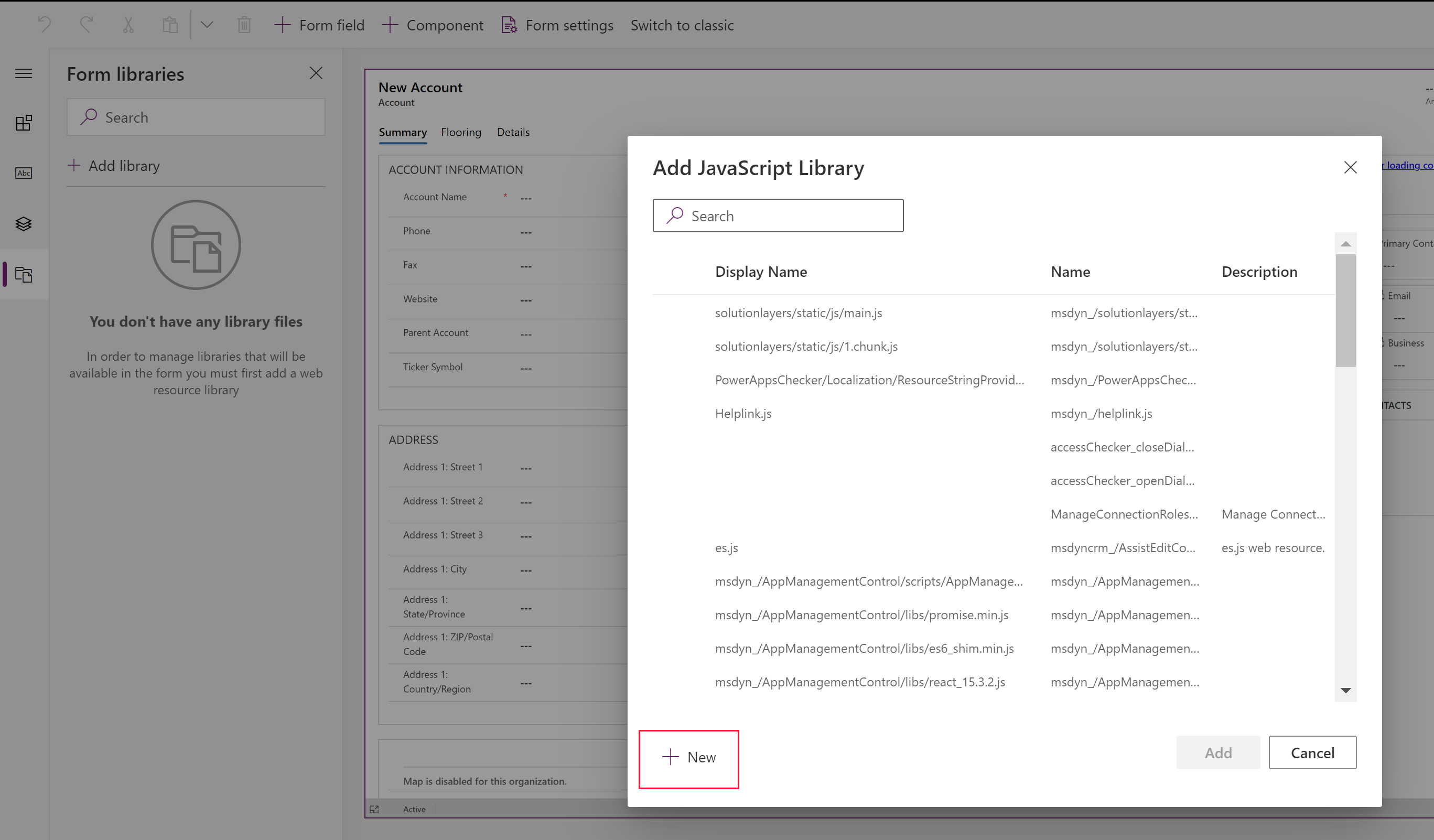
- Viige uuel brauseri vahekaardil lõpule atribuudid, et luua JScript veebiressurss, ja seejärel valige Salvesta ja seejärel Avalda. Lisateave: Loo JavaScripti veebiressurss
- Sulgege brauseri vahekaart ja minge tagasi JavaScript teegi lisamise loendisse.
- Valige loendist JavaScript veebiressurss, valige Lisa ja seejärel valige vahekaart Sündmused.
Märkus
Võimalik, et peate valima Tühista ja seejärel valige loendi värskendamiseks Lisa teek .
- Lehel Lisa JavaScript Teek valige Uus.
Valige vahekaardil Sündmused , valige Sündmuseohjur ja täitke vormi sündmuse konfigureerimiseks järgmine teave ja seejärel valige Valmis:
sündmuse Tüüp:
- Salvestamisel: kui kirje salvestatakse pärast vormivälja muudatust.
- Laadimisel: Kui vorm avaneb.
Teek: JavaScript veebiressurss.
Funktsioon: JavaScript veebiressursis funktsiooni nimi, mis tuleks sündmuse jaoks käivitada.
Võimalda: Sündmuseohjur on vaikimisi lubatud. Kui te ei soovi seda sündmust lubada, tühjendage märkeruut Lubatud.
Edasta täitmiskontekst esimese parameetrina: Mõni funktsioon nõuab täitmiskonteksti edasi andmist funktsioonile. Vajaduse korral valige käsk Edasta täitmiskontekst esimese parameetrina.
Komaga eraldatud loend parameetritest, mis edastatakse funktsioonile Mõni funktsioon saab funktsiooni käitumise juhtelemendiks aktsepteerida parameetrite kogumi. Kui see on nõutav, sisestage see jaotisse Parameetrite komaeraldusega loend, mis edastatakse funktsioonile.
Tabeliveeru sõltuvused: Salvesta sündmuse jaoks valige veerud, kus soovite pärast kirje salvestamist sündmuse käivitada.

Salvesta ja siis Avalda vorm.
Konfigureeri sündmuseohjur kasutades klassikalist kogemust
Klassikalises vormi redaktoris, valige element koos sündmusega,mille jaoks soovite ohjurit konfigureerida.
Valige vahekaardi Avaleht rühmast Redigeerimine nupp Muuda atribuute või lihtsalt topeltklõpsake elementi.
Elemendi atribuutide dialoogis valige vahekaart Sündmused.
Laiendage ala Vormiteegid. Kui sündmuseohjuriks määratavat funktsiooni sisaldav teek pole juba esitatud, lisage teek.
Sündmuseohjurile vormiteegi lisamine
Valige loendi Sündmuseloend jaotise Vormiteegid nupp Lisa.
Leidke saadaolevate veebiressursside loendist JavaScripti veebiressurss. Valige see ja seejärel valige nupp Lisa.
Kui vajaolevat JavaScripti veebiressurssi pole olemas, valige uue veebiressursi vormi avamiseks nupp Uus ja looge see.
JavaScripti veebiressursi loomise kohta vt JavaScripti veebiressursi loomine.
Loodud veebiressurss on nüüd valitud Rea otsimine dialoogis. Valige dialoogiboksi sulgemiseks nupp Lisa.
Jaotises Sündmuseohjurid valige sündmus, mille jaoks soovite sündmuseohjurit määrata.
Dialoogiboksi Ohjuri atribuudid avamiseks valige nupp Lisa.
Vahekaardil Üksikasjad valige sobiv teek ja sisestage sündmuse jaoks käivitatava funktsiooni nimi.
Sündmuseohjur on vaikimisi lubatud. Kui te ei soovi seda sündmust lubada, tühjendage märkeruut Lubatud.
Mõne funktsiooni korral tuleb funktsioonile edastada täitmiskontekst. Vajaduse korral valige käsk Edasta täitmiskontekst esimese parameetrina.
Mõned funktsioonid võtavad vastu parameetrikogumit funktsiooni käitumise juhtimiseks. Kui need on nõutavad, sisestage need Komaeraldusega loend parameetritest, mis edastatakse funktsioonile.
Vahekaardil Sõltuvused lisage veerud, millest skript sõltub, alale Sõltuvad veerud.
Dialoogiboksi Ohjuri atribuudid sulgemiseks valige nupp OK.
Kui sündmuseohjur on sisestatud, saate kohandada funktsiooni täitmise järjekorda teiste funktsioonide suhtes, kasutades selle üles või alla nihutamiseks rohelisi nooli.
Elemendi atribuutide dialoogiboksi sulgemiseks valige nupp OK.
Muudatuste salvestamiseks valige nupp Salvesta. Vormi avaldamiseks valige nupp Avalda.
Märkus
Kuigi kasutajaliides (UI) võimaldab teil kohandada rohelise üles- ja allanoole abil skriptide laadimise järjekorda, ei laadita skripte tegelikult järjestikku.
JavaScript veebiressursi loomine
Veebiressursi vormil määrake järgmised atribuudid.
Atribuut Väärtus Nimi Nõutav. Sisestage veebiressursi nimi. Kuvatav nimi Nõutav. Sisestage veebiressursside loendis kuvatav nimi. Kirjeldus Valikuline. Sisestage veebiressursi kirjeldus. Tüüp Nõutav. Valige suvand Script (JScript). Keel Valikuline. Valige üks organisatsiooni jaoks saadaolevatest keeltest. Kui teil on skript olemas, soovitame tungivalt faili leidmiseks ja üleslaadimiseks kasutada nuppu Sirvi.
Võite ka valida nupu Tekstiredaktor ja kleepida või sisestada skripti sisu dialoogiboksi Sisu redigeerimine.
Märkus
See lihtne tekstiredaktor ei paku skripti kontrollimise funktsioone, seega peaksite üldiselt skriptide redigeerimiseks ja seejärel üleslaadimiseks kasutama eraldi rakendust, nagu Visual Studio.
- Valige Salvesta ja sulgege veebiressursi leht.
Järgmised etapid
Juhend: esimese kliendi skripti kirjutamine
Põhivormi ja selle komponentide kasutamine
Märkus
Kas saaksite meile dokumentatsiooniga seotud keele-eelistustest teada anda? Osalege lühikeses uuringus. (Uuring on ingliskeelne.)
Uuringus osalemine võtab umbes seitse minutit. Isikuandmeid ei koguta (privaatsusavaldus).
Tagasiside
Varsti tulekul: 2024. aasta jooksul tühistame GitHubi probleemide funktsiooni sisutagasiside mehhanismina ja asendame selle uue tagasisidesüsteemiga. Lisateabe saamiseks vt https://aka.ms/ContentUserFeedback.
Esita ja vaata tagasisidet